電腦小白一鍵重裝win10教程
 2020/03/12
2020/03/12
 892
892
電腦小白怎么一鍵重裝win10系統(tǒng)?很多電腦小白都不知道怎么進(jìn)行重裝系統(tǒng),其實(shí)很簡(jiǎn)單。今天小編就教大家一種重裝方法,幾乎不用手動(dòng)操作就可以完成重裝,現(xiàn)在就一起學(xué)學(xué)如何一鍵重裝win10系統(tǒng)吧。
第一步
提前在黑鯊裝機(jī)大師官網(wǎng)上下載軟件,關(guān)閉所有殺毒軟件后才可以打開黑鯊,以免殺毒軟件誤認(rèn)為是病毒導(dǎo)致重裝失敗。
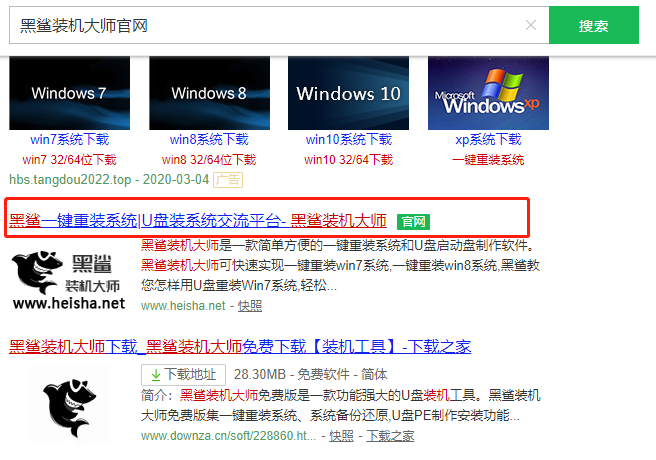
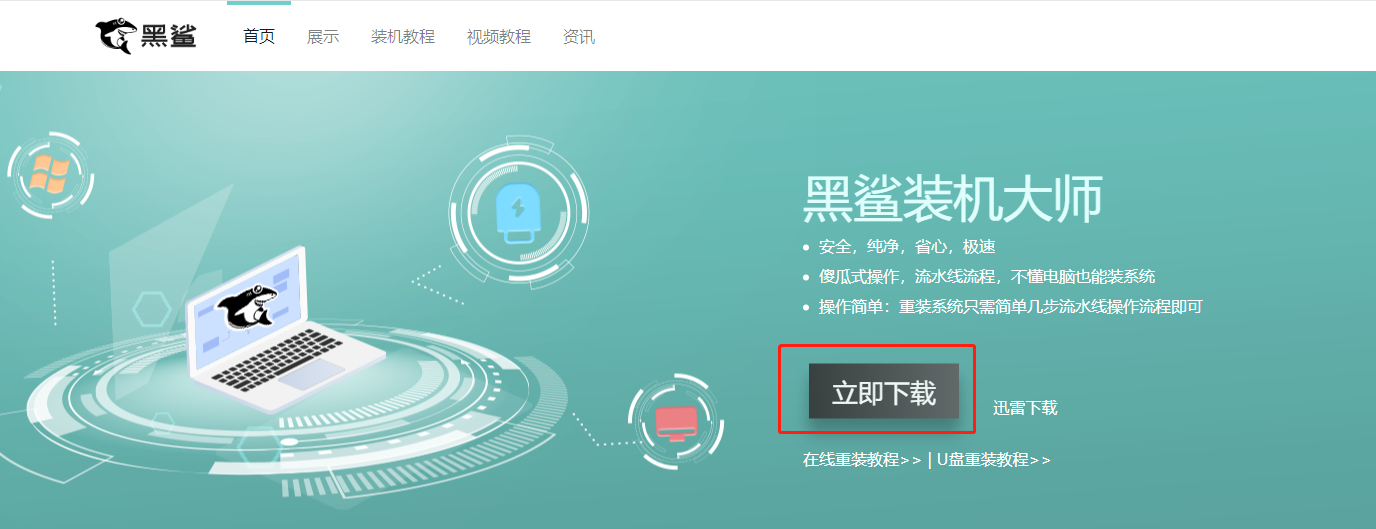
第二步
在打開的黑鯊界面中選擇“重裝系統(tǒng)”進(jìn)入,等黑鯊檢測(cè)完電腦的配置信息后進(jìn)行“下一步”操作。
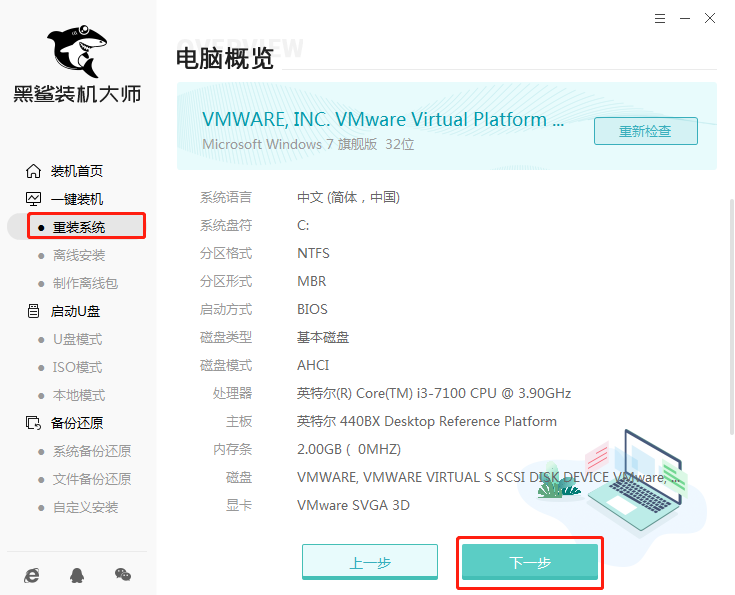
第三步
在打開的界面中選擇win10系統(tǒng)文件進(jìn)行下載。
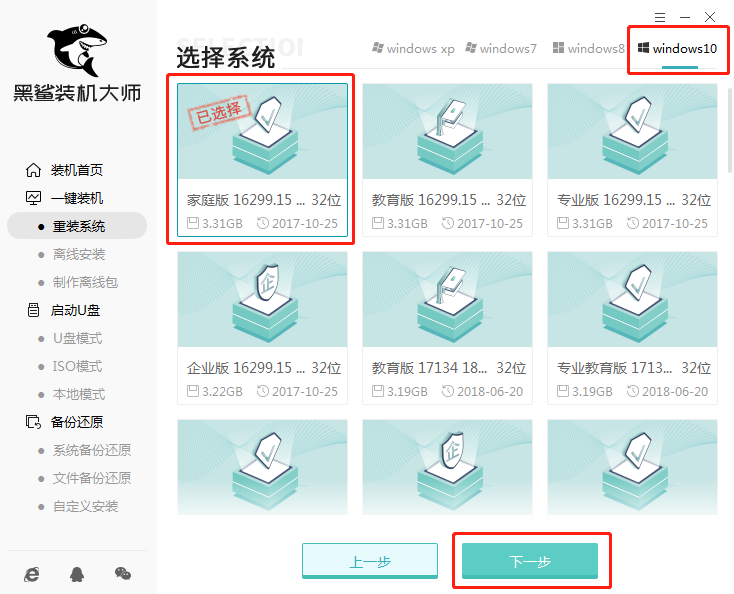
第四步
因?yàn)橹匮b系統(tǒng)過(guò)程會(huì)格式化系統(tǒng)盤,大家可以勾選軟件和重要文件后點(diǎn)擊“開始安裝”。
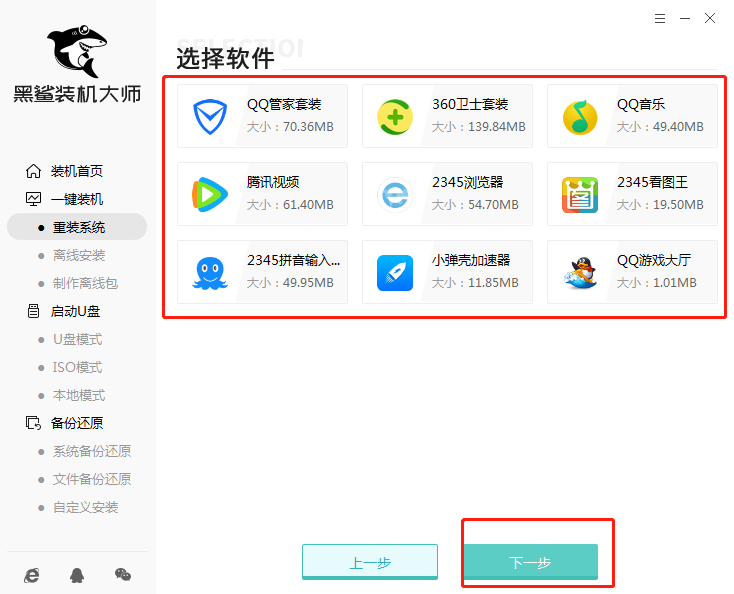
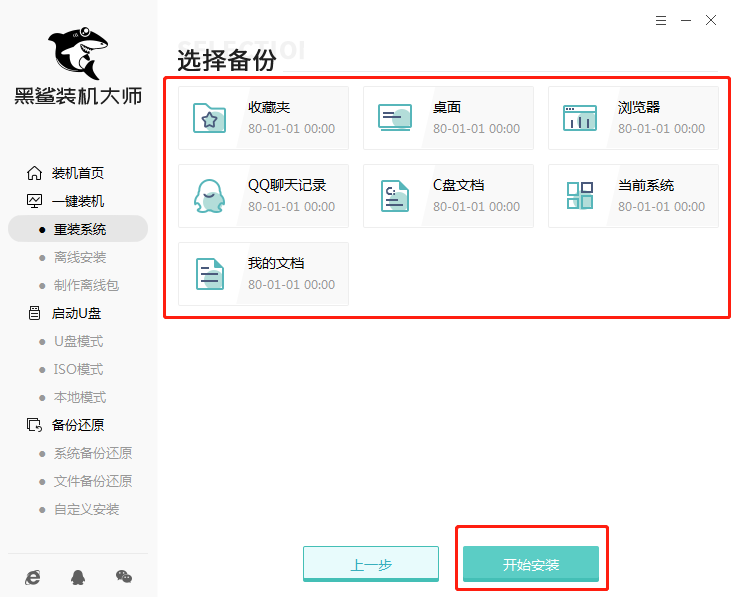
第五步
黑鯊開始自動(dòng)下載win10系統(tǒng)文件,下載成功后“立即重啟”電腦。
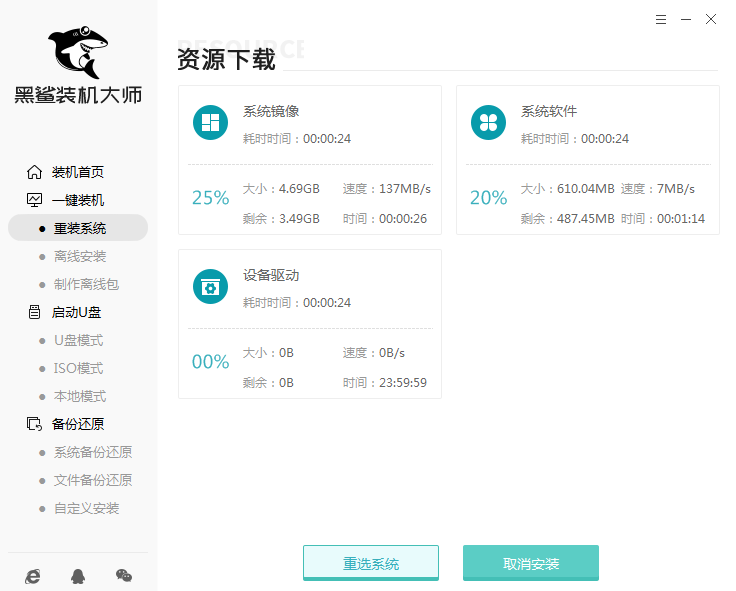
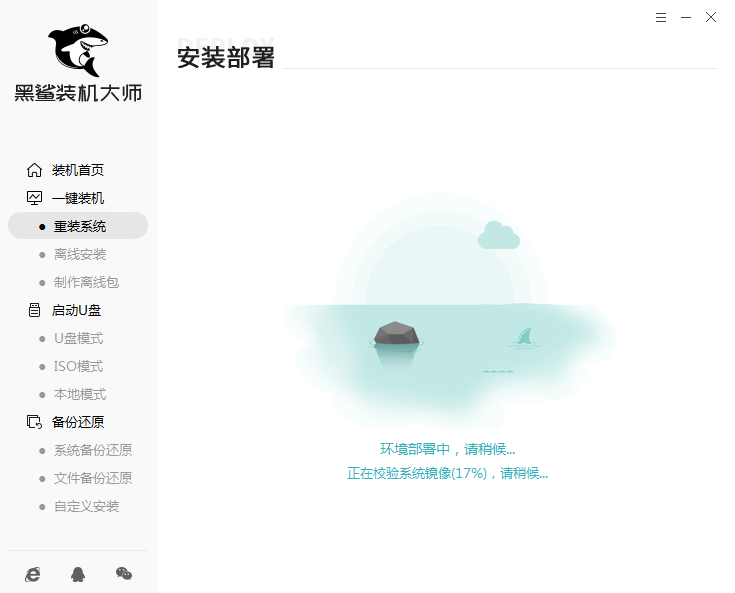
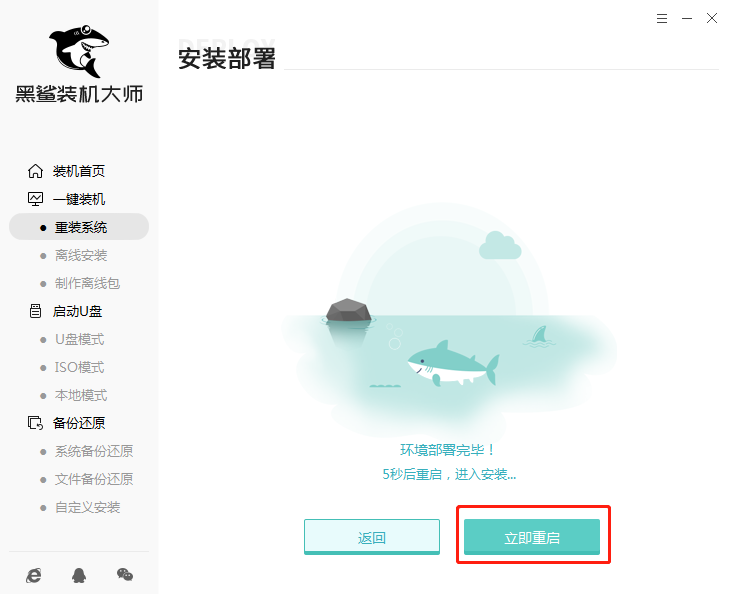
第六步
在啟動(dòng)管理器界面中選擇PE模式回車進(jìn)入,進(jìn)入PE系統(tǒng)后黑鯊開始自動(dòng)安裝系統(tǒng)。
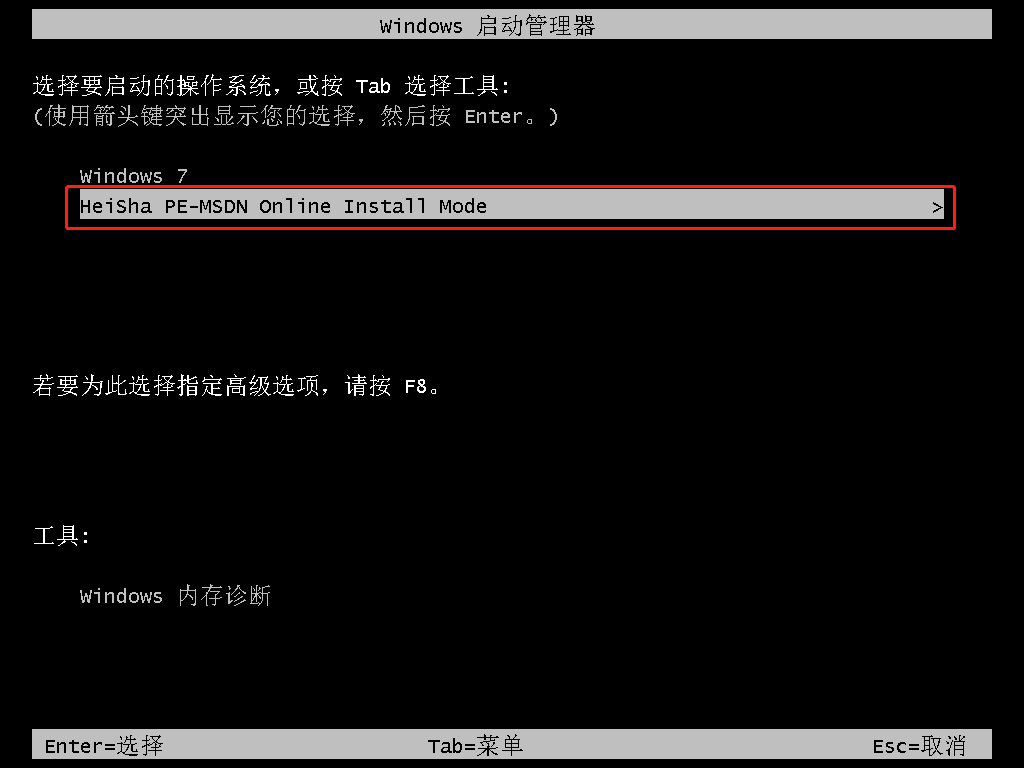
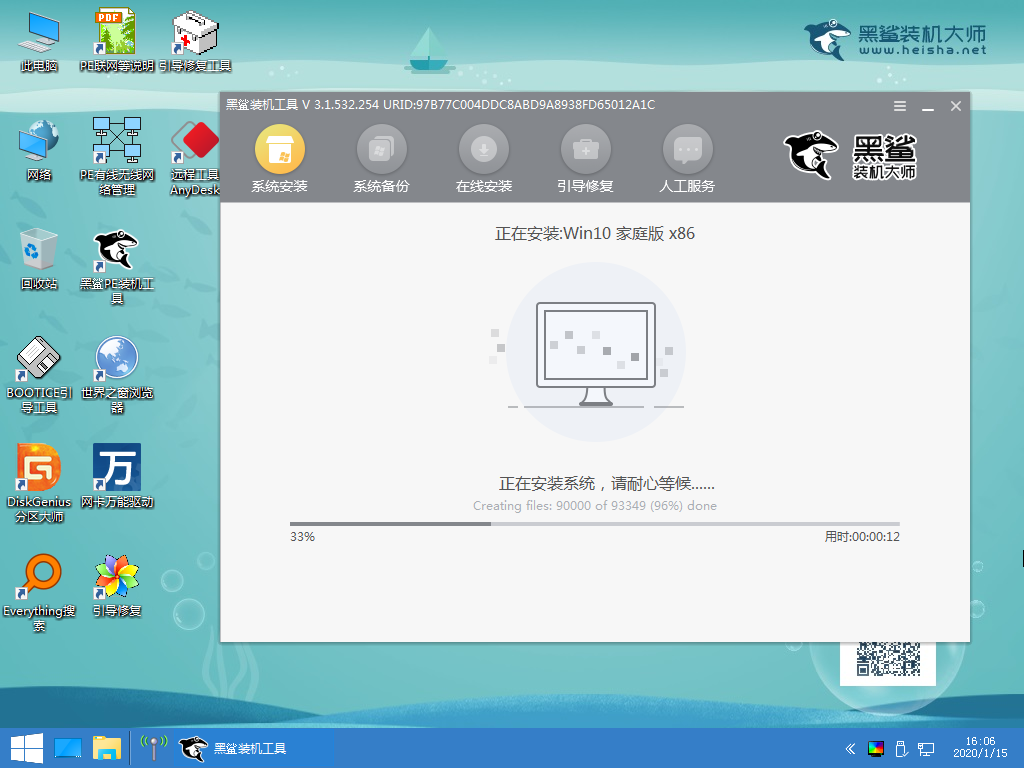
第七步
系統(tǒng)安裝完成后“立即重啟”電腦,經(jīng)過(guò)多次重啟部署安裝,最終進(jìn)入win10桌面,重裝完成。
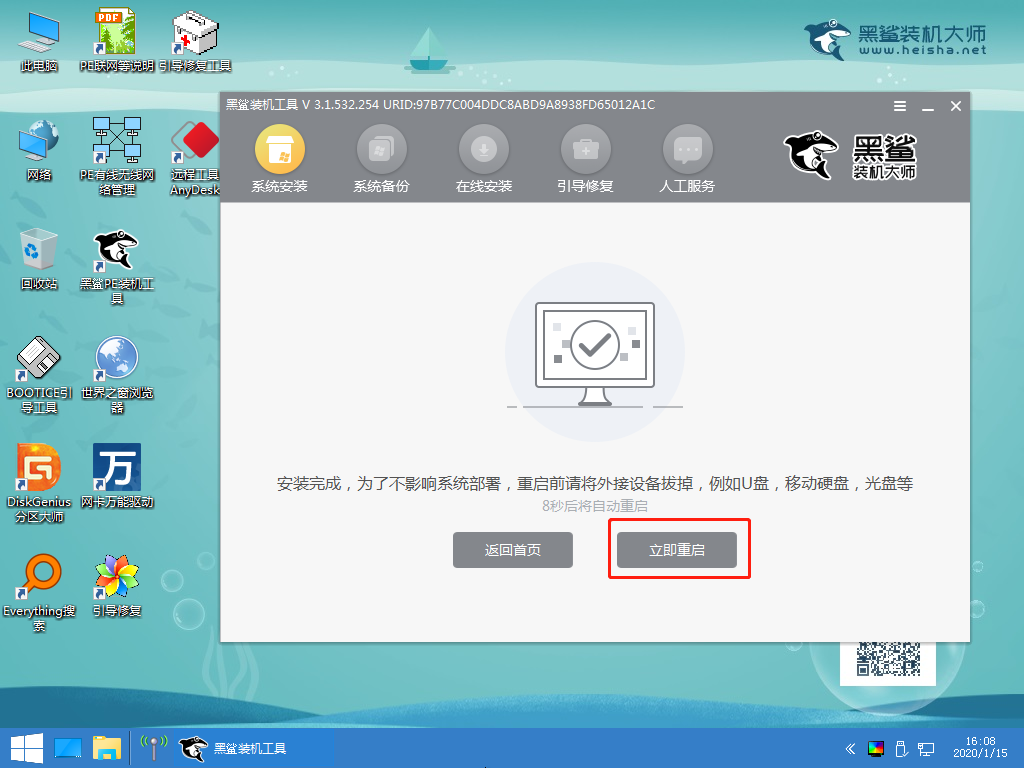
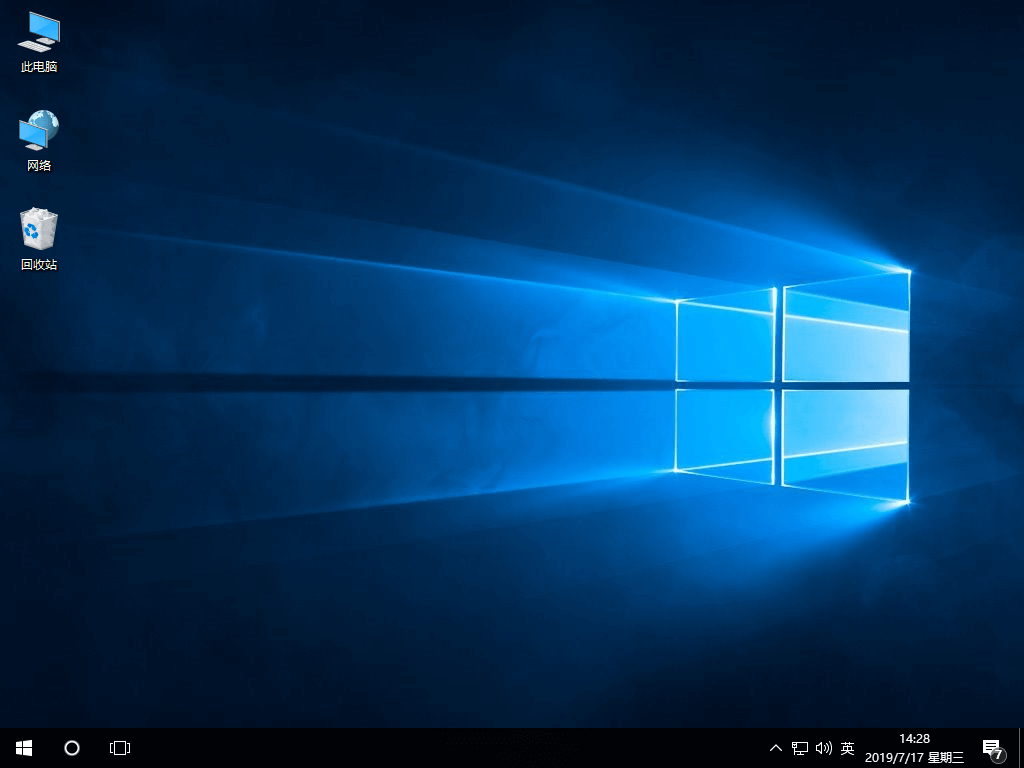
以上就是本次小編為大家?guī)?lái)的電腦小白一鍵重裝win10教程,如果大家覺得有需要的話可以將此篇教程收藏好,以備不時(shí)之需。
